Autodesk MotionBuilder
이 기능은 Warudo Pro에서만 사용 가능해요.
Autodesk MotionBuilder를 통한 몸 추적, 이 기능을 사용하면 Vicon, OptiTrack과 같은 광학 모션 캡처 시스템에서 Autodesk MotionBuilder와 통합된 모션 데이터를 수신할 수 있어요.
캐릭터 추적 외에도 소품 추적도 지원돼요. 예를 들어, 광학 추적 시스템을 사용하여 의자나 휴대용 카메라를 추적하고, 해당 모션 데이터를 Warudo로 스트리밍하여 Warudo에서 의자 소품이나 카메라를 애니메이션화할 수 있어요.
설정
Autodesk MotionBuilder 2020 버전을 사용하고 있는지 확인해 주세요. 다른 버전의 호환성이 필요하다면 저희에게 문의해 주세요 (빌드를 제공하는 데 시간이 걸릴 수 있어요).
Mobu2Warudo 플러그인이 이미 설치되어 있는지 확인하세요. 이 플러그인은 Warudo Pro 라이선스에 포함되어 있어요.
캐릭터 추적
MotionBuilder를 열고 캐릭터의 FBX 파일을 로드한 후, 캐릭터화(characterize)하세요. 모델의 뼈대는 정규화된 ��뼈대를 가져야 해요. 즉, 모델이 T-포즈에 있을 때 모든 뼈가 회전값이 (0, 0, 0) 이어야 해요. 또한, Warudo에 로드된 캐릭터 모델과 동일한 뼈대 계층 구조를 가져야 해요.
FBX 모델에 정규화된 뼈대가 있는지 확인하려면, Unity에 해당 모델을 가져와서 뼈대 변환의 회전값이 0인지 확인하세요.
Devices → Warudo Device를 씬 뷰에 드래그하세요.
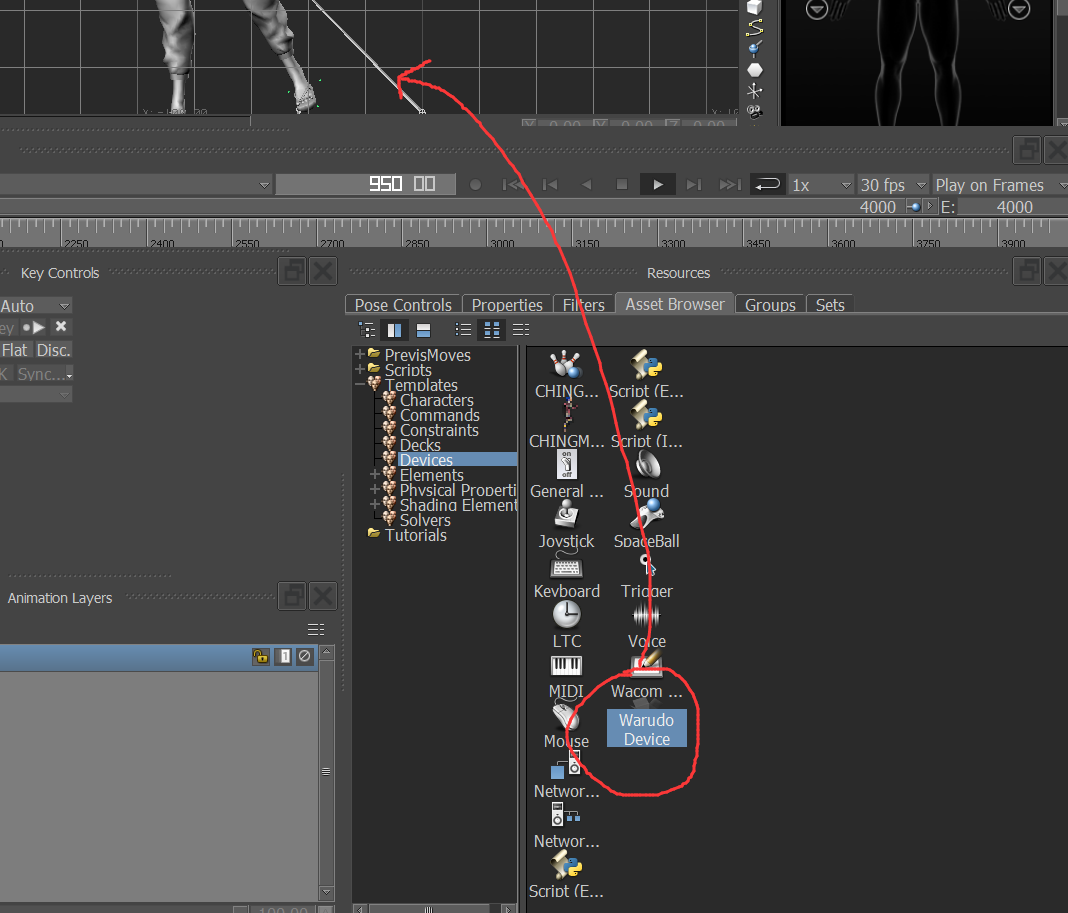
Warudo Device가 보이지 않는 경우, 플러그인이 로드에 실패한 거예요. 이 문제를 해결하려면 Microsoft Visual C++ Redistributable을 다운로드하고 설치한 후, MotionBuilder를 재시작하세요.
Devices → Warudo Device → Characters로 이동하고, Add를 클릭하여 새로운 행을 추가하세요. 기본 이름인 MyCharacter를 실제 캐릭터 이름으로 변경하고, "Online" 텍스트 옆의 빨간 상자를 클릭하세요. 상자가 즉시 초록색으로 바뀌어야 하며, 이는 MotionBuilder가 Warudo로 모션 데이터를 스트리밍 중임을 나타내요.
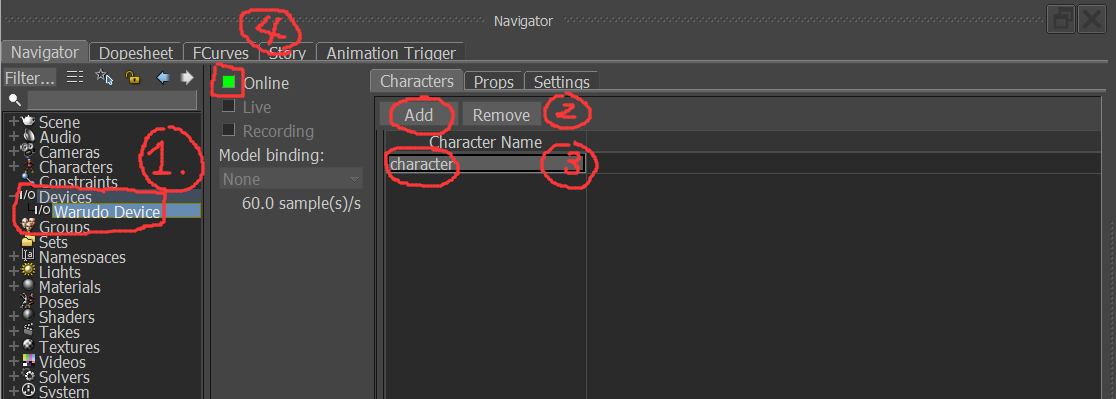
Warudo에서 MotionBuilder Receiver → MotionBuilder Character Name을 실제 캐릭터 이름으로 업데이트하세요.
소품 추적
Devices → Warudo Device → Props를 선택하고, Add를 클릭하여 새로운 행을 추가하세요. 기본 이름인 MyProp을 추적하고 싶은 객체의 레이블 이름으로 변경하세요. 객체는 씬 계층 구조 내 어디에 있든 상관없어요. "Online" 텍스트 옆의 빨간 상자를 클릭하여 추적을 시작하세요.
Warudo에서 새로운 MotionBuilder Prop Receiver 에셋을 만들고, MotionBuilder Prop Name에 추적 중인 객체 이름을 입력하세요. 그런 다음, Target Asset에는 제어하고 싶은 Warudo 소품 또는 카메라를 선택하세요.
소품 추적 데이터를 Blueprint에서 사용하려면, Get MotionBuilder Prop Receiver Data 노드를 사용하면 돼요.
자주 묻는 질문
일반적인 질문은 개요와 포즈 추적 커스터마이징을 참조해 주세요.
캐릭터가 이상한 포즈를 하고 있어요.
먼저 Warudo와 Autodesk MotionBuilder에 동일한 모델을 로드했는지 확인하세요.
또한, 모델은 정규화된 뼈대를 가져야 해요. 즉, 모델이 T-포즈일 때 모든 뼈의 회전값이 (0, 0, 0) 이어야 해요. 자세한 내용은 이 페이지를 참조해 주세요.
Autodesk MotionBuilder가 Warudo를 실행 중인 다른 PC로 데이터를 스트리밍하고 있는데, Warudo가 데이터를 수신하지 못해요.
네트워크 설정이 올바른지 확인하세요. 즉, 두 PC가 같은 네트워크에 있으며 서로 통신할 수 있어야 해요. 양쪽 방향으로 핑 테스트를 해서 통신이 가능한지 확인할 수 있어요.
또한, 캐릭터에 큰 계층 구조가 있는 경우, 수신하는 PC의 MTU(최대 전송 단위) 크기가 데이터를 수신할 만큼 충분한지 확인하고, 필요하면 MTU 크기를 늘려 보세요. 자세한 내용은 이 페이지를 참조해 주세요.